Aujourd'hui, je vais vous expliquer pas à pas comment installer WordPress chez un hébergeur. WordPress reste le logiciel de référence pour créer un blog en bénéficiant d'une grande liberté dans sa personnalisation.
Vous avez peut-être commencé votre parcours de blogueur sur une plateforme gratuite comme Blogger ou WordPress.com. Vous avez peut-être en projet de lancer un blog que vous voulez personnaliser sans contrainte. Je vais vous aider à installer WordPress car c'est une étape qui peut faire peur : l'idée de devoir mettre les mains dans le cambouis, le vocabulaire technique qui paraît très obscur...
Si nécessaire, lisez ou relisez l'article "L'hébergement web expliqué à ma grand-mère" pour mieux comprendre le rôle d'un hébergeur web et le langage de base (un serveur, une base de données, etc).
Dans cet article
Avant d'installer WordPress
Un bon ouvrier travaille avec de bons outils ! Alors nous allons préparer nos outils avant d'attaquer l'installation proprement dite. Vous devez...
- ... Avoir souscrit un contrat chez un hébergeur - Gardez à portée de main les codes d'accès à votre compte. Pour ma part, je suis actuellement chez o2switch. Vous pouvez commencer avec un hébergement standard, on peut toujours faire évoluer son contrat si on a des besoins qui augmentent au fil du temps.
- ... Garder à portée de main vos "codes FTP" : ces codes sont souvent donnés dans le mail de bienvenue de l'hébergeur (c'est le cas chez OVH par exemple). Si vous ne les avez pas reçus, il faut parfois les créer ou les récupérer sur votre compte (1&1 explique comment faire ici). Ces codes FTP peuvent aussi être appelés "informations FTP".
- ... Télécharger WordPress en français : le fichier est au format ".zip".
- ... Décompresser le fichier .zip pour obtenir un dossier intitulé "wordpress". Sur PC, vous pouvez le faire facilement en installant le logiciel WinRar (la version d'évaluation suffit) puis en faisant un clic droit sur le fichier zip et en cliquant sur "Extract here" (Extraire ici). Sur Mac, un double clic sur le fichier zip permet de le décompresser. Laissez le dossier wordpress sur le bureau de votre ordinateur.
- ... Télécharger et installer FileZilla Client : FileZilla est ce qu'on appelle un client FTP, il va vous permettre de transférer des fichiers. C'est un logiciel gratuit.
Si vous avez lu mon article sur l'hébergement web, vous savez qu'une plateforme comme WordPress s'appuie sur deux grandes composantes : les fichiers et la base de données. Nous allons donc procéder en 3 étapes :
1- Créer la base de données.
2- Envoyer les fichiers sur le serveur.
3- Faire en sorte de lier les fichiers à la base de données pour que les deux communiquent.

Etape 1 - Créer la base de données
Vous devez pour commencer vous connecter à votre compte chez votre hébergeur et chercher dans quelle rubrique on peut créer une base de données. Parfois, cette rubrique s'appelle "Base de données" mais elle peut aussi s'appeler "SQL", "MySQL", "Base de données MySQL" (MySQL est le nom d'un système de gestion de bases de données).
Chez OVH par exemple, il faut d'abord, dans la colonne de gauche, cliquer sur votre nom de domaine dans la rubrique "Hébergements" (flèche bleue) puis, dans la zone à droite de l'écran, cliquer sur l'onglet "Base de données" (flèche verte). Dans le menu "Actions" (flèche rose), vous aurez la possibilité de "Créer une base de données".

Si vous êtes chez 1&1, vous trouverez ici un mode d'emploi pour créer une base de données.
Et pour créer la base de données, on pédale ?
Eh bien non, pas besoin de se fatiguer ! La plupart du temps, vous avez juste à choisir le nom de votre base de données et un mot de passe. Elle est ensuite créée automatiquement !
Il est primordial de choisir un mot de passe compliqué (majuscules + minuscules + chiffres + ponctuation si possible). Votre base de données renfermera en effet toutes les informations importantes de votre site : vos articles, vos commentaires, etc (mes préciiiiiiieux). Pas question que ça tombe entre toutes les mains !
On peut aussi vous poser certaines questions :
- Si on vous propose de choisir entre "MySQL" et "PostgreSQL", choisissez "MySQL".
- Si on vous propose de choisir entre différentes versions de MySQL, vous pouvez prendre la plus récente (celle qui a le nombre le plus élevé : 5.5 est plus récent que 5.1 par exemple). WordPress fonctionne avec toutes les versions de MySQL depuis la version 5.0 à l'heure où j'écris cet article.
Selon les hébergeurs, il peut y avoir de petites variantes : par exemple, 1&1 choisit lui-même le nom de votre base de données. Mais rassurez-vous : si on ne vous demande pas de choisir telle ou telle information, ça veut juste dire que c'est l'hébergeur qui décide pour vous.
Voici par exemple un aperçu des étapes de création d'une base de données chez l'hébergeur OVH :


Il faut attendre quelques minutes pour que la base de données soit effectivement créée. Lorsque c'est fait, vous allez recevoir un e-mail pour vous prévenir. Il récapitule les informations importantes relatives à votre base de données, par exemple :

Il faudra bien conserver ces informations.
Etape 2 - Envoyer les fichiers de WordPress sur le serveur
Nous allons maintenant utiliser FileZilla. Lancez le logiciel.
Établir la connexion avec le serveur
Le serveur, c'est la machine où vont être stockés les fichiers de votre blog. Il va donc falloir que Filezilla s'y connecte. Tout en haut de Filezilla, vous pouvez voir différents champs que nous allons compléter.

Où trouver ces informations ? C'est ce qu'on appelle les "codes FTP" ou "informations FTP". Deux cas de figure :
- Votre hébergeur vous les envoie automatiquement à l'inscription. Chez OVH par exemple, on les trouve sous cette forme dans le mail de bienvenue :

- C'est à vous de les créer : il faut aller sur le site de l'hébergeur et chercher une rubrique qui s'appelle "FTP", "Accès FTP" ou similaire. On vous demandera ensuite de choisir un nom d'utilisateur et un mot de passe.
Dans FileZilla, nous allons indiquer :
- L'hôte (aussi appelé Serveur FTP) - L'hôte est du type ftp.lenomdevotresite.com ou lenomdevotresite.com.
- L'identifiant (parfois appelé Nom d'utilisateur ou Login).
- Le mot de passe.
- Le port - Vous n'êtes pas obligé de compléter ce champ, FileZilla se connectera quand même en utilisant par défaut le port 21.
Cliquez ensuite sur "Connexion rapide".
Comprendre le fonctionnement de Filezilla
La partie située à gauche dans Filezilla (en bleu ci-dessous) correspond au disque dur de votre ordinateur ; la partie située à droite (en jaune ci-dessous) correspond au serveur ; la partie située en bas correspond aux opérations de transfert entre les deux (fichiers en train d'être transférés, fichiers déjà transférés, fichiers dont le transfert n'a pas fonctionné, etc).
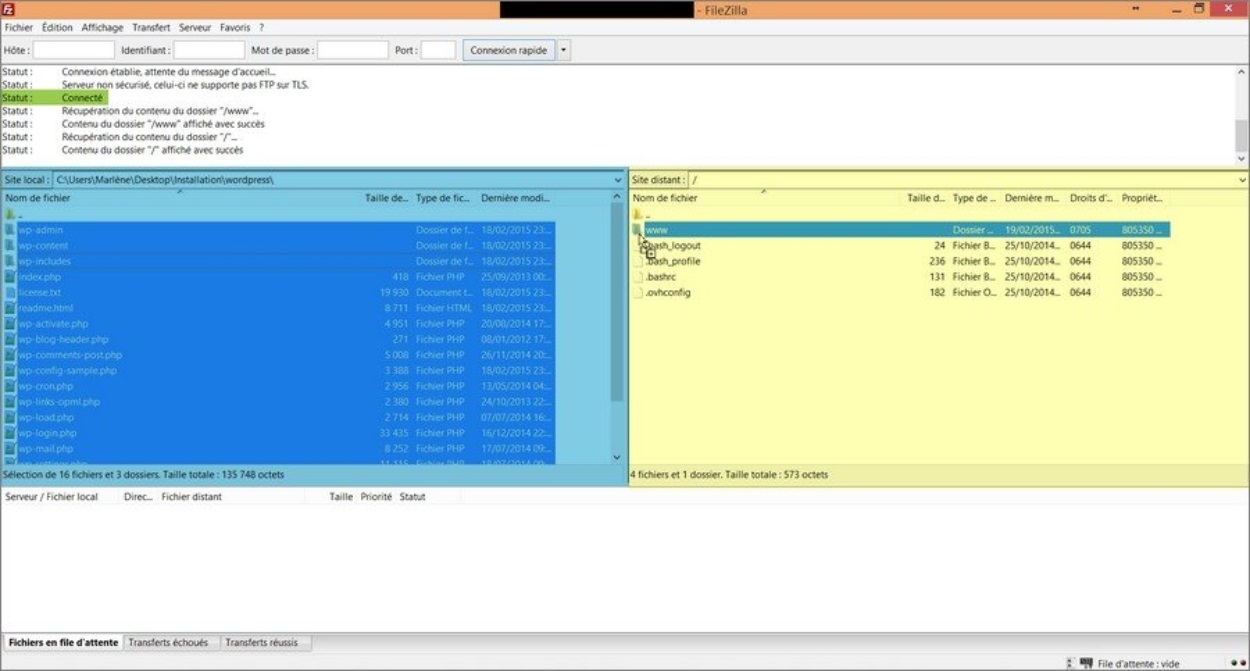
Dans notre cas, nous allons donc devoir transférer les fichiers de WordPress depuis notre disque dur VERS le serveur.
- Dans la zone de gauche, vous devez donc afficher les fichiers de WordPress : souvenez-vous, au début de l'article, je vous ai dit de laisser le dossier "wordpress" en attente sur le bureau de l'ordinateur. Il faut donc se "promener" dans votre disque dur jusqu'au bon dossier.

Sur PC par exemple, il faut cliquer sur C: > Users > (Votre nom d'utilisateur) > Desktop > wordpress. Sur Mac, vous pouvez en principe y accéder dans Users > (Votre nom d'utilisateur) > Desktop > wordpress. Vous devez voir dans la zone de gauche de Filezilla des dossiers qui s'appellent "wp-admin", "wp-content", "wp-includes", etc. - Dans la zone de droite de Filezilla, vous êtes sur votre serveur (séquence émotion). Certains fichiers et dossiers installés par votre hébergeur s'y trouvent déjà. Nous ne pouvons pas mettre les fichiers de WordPress n'importe où. Si l'un des dossiers s'appelle "www", c'est dans ce dossier qu'il faudra transférer les fichiers de votre site. Ce nom peut varier d'un hébergeur à l'autre donc n'hésitez pas à consulter l'aide sur le site de votre hébergeur en cherchant "où transférer fichiers FTP". Parfois, ce sera un dossier intitulé "public", parfois "public_html/www". Dans cette zone de droite, vous devez voir un dossier www totalement vide, comme ça :

Précision importante - Si le dossier www (ou autre nom) contient déjà un fichier intitulé "index.html", il faut le supprimer.
Transférer les fichiers de WordPress sur le serveur
Nous allons faire glisser tous les fichiers de WordPress de la gauche vers le dossier www situé à droite, comme sur la capture d'écran postée plus haut. Je le répète : les fichiers de WordPress doivent aller DANS le dossier www (pas à côté). C'est une erreur courante chez les débutants de se tromper de dossier :)
Le transfert se lance : les fichiers en cours de transfert vont s'afficher dans la file d'attente, en bas de Filezilla... et au fur et à mesure que le transfert s'effectue, la file d'attente se vide tandis que l'onglet "Transferts réussis" se remplit. Ça va prendre plusieurs minutes.

Lorsque le transfert est terminé, vous devez avoir dans la zone de droite, à l'intérieur du dossier "www" (ou "public" s'il s'appelle comme ça chez votre hébergeur) les dossiers wp-admin, wp-content, wp-includes, etc. Ne vous inquiétez pas si vous voyez encore ces mêmes dossiers dans la zone de gauche : le fait d'envoyer des fichiers depuis votre disque dur vers un serveur ne les efface pas de votre disque dur.
Etape 3 - Installer WordPress
A ce stade, nous avons d'un côté nos fichiers, de l'autre notre base de données prête à stocker tous nos futurs articles. Il nous reste juste à mettre les deux en relation. C'est très simple :
- Entrez l'adresse de votre site web dans votre navigateur Internet. Par exemple, www.cecinestpasunblog.com.
- Si toutes les étapes ont bien été respectées et que les fichiers de WordPress ont bien été transférés, vous devez voir l'écran suivant. Cliquez sur "C'est parti".

- Vous devez compléter chaque champ avec les bonnes informations. Vous les avez obtenues lors de la première étape de ce tutoriel, dans le mail de confirmation reçu après avoir créé la base de données. Le nom de votre base de données, l'identifiant, le mot de passe, l'adresse de la base de données (aussi appelée "Serveur MySQL" ou parfois "hôte de connexion").
La seule information que vous n'avez pas, c'est le préfixe des tables : une base de données est un peu comme un grand livre sauf qu'au lieu de comporter des chapitres, elle comporte des "tables". Chaque table stocke un type d'information précis (il y a par exemple une table qui stocke le contenu des articles, une table qui stocke les commentaires, etc). Par défaut, WordPress donne à toutes les tables un nom qui commence par "wp_". Pour améliorer la sécurité, je vous conseille de remplacer ce "wp_" par autre chose de plus compliqué comme "gt8f_". Une fois que c'est fait, cliquez sur "Envoyer".

- Si vous avez entré les bonnes informations, vous verrez le message ci-dessous s'afficher et vous pouvez cliquer sur "Lancer l'installation". Sinon, WordPress essaiera de vous guider en vous indiquant par exemple que le nom de la base de données n'est pas le bon...

- Complétez ensuite les informations demandées : d'abord, le nom de votre blog ; ensuite, les informations qui vous permettront de vous connecter à l'administration de WordPress. Choisissez un nom d'utilisateur ("Identifiant") différent du nom de votre blog pour plus de sécurité et pour limiter les risques de piratage, un mot de passe bien sécurisé et entrez votre adresse e-mail. C'est là que vous recevrez les notifications quand un nouveau commentaire sera posté par exemple.
La case tout en bas autorise Google et les autres moteurs de recherche à répertorier vos pages. Si vous voulez créer un blog privé par exemple et que vous n'avez pas envie qu'il soit référencé, vous pouvez décocher cette case.

Et voilà, l'installation de WordPress est maintenant terminée ! Si vous vous connectez à l'adresse de votre blog, vous devriez voir un blog vide avec un design WordPress par défaut, comme ici :

Et pour accéder à l'administration de votre blog, il suffit d'ajouter /wp-admin/ à la fin de l'adresse du blog, par exemple cecinestpasunblog.com/wp-admin/ !
Installer WordPress : les difficultés à surmonter
Installer WordPress chez un hébergeur pose deux difficultés principales, que vous aurez peut-être repérées dans cet article.
Le vocabulaire technique
Pour commencer, les appellations varient souvent d'un hébergeur à l'autre. L'un vous parlera d'identifiant, l'autre de login, le troisième de nom d'utilisateur... tout ça pour désigner au final la même chose !
Le bon réflexe, c'est de ne pas hésiter à consulter les rubriques d'aide du site de l'hébergeur si vous êtes perdu. La plupart du temps, on y trouve des modes d'emploi qui peuvent compléter mes explications.
Le support technique de votre hébergeur ne peut pas installer WordPress à votre place mais si vous ne trouvez pas une information sur le site, ils peuvent en revanche vous aiguiller (par exemple, sur "comment créer un accès FTP", "comment créer une base de données", "dans quel dossier mettre les fichiers du site", etc).
Les mots de passe et identifiants
La deuxième difficulté est de ne pas confondre les différents mots de passe et noms d'utilisateur nécessaires au cours de la procédure d'installation. Entre les codes pour accéder à votre compte chez l'hébergeur, les codes du FTP, les codes de la base de données, les codes pour se connecter à l'administration de WordPress, ça fait beaucoup de codes et on a vite fait de les confondre et de bloquer à une étape de l'installation juste parce qu'on a utilisé les mauvais codes.
Pour ma part, je crée une grosse fiche récapitulative pour chacun de mes sites, avec toutes ces informations.
Quid de l'installation automatique de WordPress ?
Certains hébergeurs proposent une installation automatique de WordPress. De manière générale, je déconseille cette méthode car on rencontre souvent des problèmes de sécurité : par exemple, la version de WordPress qui est installée n'est pas à jour... ou bien WordPress est installé avec le préfixe de table par défaut ("wp") alors qu'avec une installation manuelle, vous pouvez le personnaliser.
En plus, sur le fond, il n'y a rien de très compliqué à faire pour installer WordPress à la main. Il s'agit surtout de créer des mots de passe puis de les entrer au bon endroit. Mais il y a beaucoup de petites étapes à suivre et comme tout est nouveau quand on débute, on doit être très attentif !
Une fois l'installation terminée, n'hésitez pas à lire mon article qui vous explique comment bien débuter avec WordPress et faire les petites personnalisations de base !
J'espère que cet article vous aidera si vous voulez sauter le pas et installer WordPress sur votre propre hébergement ! N'hésitez pas à poser des questions ou à me raconter si vous avez eu du mal à installer WordPress la première fois !


Bonjour,
Merci beaucoup pour ton article, ca faisait un mois que j’étais bloquée mais en lisant ton article et en suivant les articles pas à pas j’ai réussi ! merci encore
Merci Mélissa, contente que ça ait pu débloquer la situation !
Merci !!!!!!
Toute la matinée à m’arracher les cheveux, impossible de trouver les infos sur ovh, et là enfin, ça marche !
Merci merci !
Merci Ozia d’avoir pris le temps de laisser un message ;)
Bonsoir Marlène,
Merci beaucoup pour tous tes articles très complets, ton blog est une mine d’or.
Grâce à toi, je tente de lancer mon blog. J’ai acheté mon nom de domaine chez Gandi et j’ai choisi o2switch comme hébergeur. Hier j’ai installé wordpress (téléchargé via ton lien), que j’ai bien copié les 3 dossiers dans public_html via FileZilla.
Mais je rencontre un problème, lorsque je vais sur mon site, j’arrive sur une page index avec quelques trucs écrits (NAME, site etc) destinationecole.com si tu veux jeter un œil.
J’ai lu (presque) tout ton site et passé en revue les commentaires mais aucune idée trouvée ne fonctionne.
Je ne sais pas si directement tu comprends le problème qui se pose et si tu as une idée de ce que je dois faire ?
Dans le cas contraire, après un jour et demi d’arrachage de cheveux, je passerai à l’installation en un click de chez o2switch… Merci pour ton aide. Jennifer
Hello Jennifer, il est « normal » que ces dossiers (wp-admin, wp-content, etc) soient là où ils sont. En revanche tu as dû oublier de copier certains fichiers car normalement, au même niveau que ces dossiers, tu as des pages comme « index.php »… et ce sont elles qui permettent de voir un vrai site Internet et pas une liste de dossiers.
EXCELLENT ! Tu as raison, j’avais copié séparément les dossiers wp-admin, wp-content etc mais pas les petits php dans le dossier wordpress. J’ai tout supprimé et recommencé. ça fonctionne PRESQUE. J’arrive tout de même sur la page « index of » mais par contre quand je clique sur wordpress, j’arrive sur mon blog (grand moment) je suis déjà super heureuse. Je ne sais pas ce que j’ai encore loupé.
Merci pour ton temps est ton aide précieuse.
Jenn.
Hello, tu as créé un dossier intitulé WordPress et tu as mis les fichiers dedans… alors qu’il fallait tout mettre directement à l’endroit où tu te trouvais ;) L’étape de création du dossier « wordpress » n’est pas nécessaire, il faut que tu « remontes » les fichiers d’un niveau. Par exemple, si ton dossier s’appelle www et qu’à l’intérieur tu as créé ton dossier WordPress, mets directement les fichiers dans www.
Merci encore une fois pour ton aide. J’ai tout supprimé et j’ai recommencé sans le dossier WordPress. Ça a fonctionné et quand j’ai entré mes codes (que j’ai créés hier) ça a engendré une erreur et maintenant on arrive sur le site mais en version étrange que je ne peux plus accéder en admin.
Il y a toujours un souci, quand on essaie d’accéder à l’admin on est redirigé vers un dossier /wordpress/… donc il doit rester des traces de ton ancienne installation, peut-être dans le fichier intitulé wp-config.php ou dans la base de données puisque WordPress a l’air d’être installé. Le plus simple serait peut-être de tout réinstaller (les fichiers, mais aussi vider la base de données et vraiment reprendre l’installation).
Hello, ça fonctionne ! Youpiiiiiie !
Alors en effet c’était bien ça, il restait des traces de la première installation. Je suis allée dans phpMyAdmin et j’ai supprimé la table. Tout fonctionne bien à présent.
Merci beaucoup Marlène, je suis très reconnaissante pour ton aide précieuse. Merci d’avoir pris le temps de me lire et de me répondre aussi rapidement.
Je reste connectée à ton blog bien sûr.
À bientôt.
Bisous de Belgique.
re bonjour !
oui bon j’ai les mains dans le cambouis et la tête comme un gros chat !!!
J’ai créé un deuxième nom de domaine chez ovh pour le blog que je veux créer (qui n’a rien à voir avec mon site déjà existant).
Donc chez ovh j’ai un hébergement. Un site avec un nom de domaine. Etlà je viens d’acheter un deuxième nom de domaine pour mon blog.
Quand je vais dans mon compte ovh dans l’onglet bases de données, j’en ai déjà une pour mon site.
Est-ce que je dois rajouter les fichiers wordpress pour mon blog dans cette base de donnée ou est-ce que je dois créer une nouvelle base de données ?
Dans ce cas si je dois en créer une nouvelle OVH m’indique ceci :
Il ne vous reste aucune base de données disponible.
Commander une base Start SQL
Commander une base SQL Privé
quelle est la meilleure solution ?
tout mettre dans la base de mon site existant ?(200Mo de capacité et 34 Mo de pris pour l’instant)
commander une nouvelle base start sql ?
commander une nouvelle base sql privée ?
un grand merci pour ta réponse !!!!
wordpressement !
marie
Bonjour, pour deux sites distincts j’ai tendance à créer deux bases de données distinctes. Ensuite, sans connaître le détail du projet, je ne peux pas conseiller une option plutôt qu’une autre entre Start SQL et SQL privé, la seconde option offre plus d’espace et de performance mais la première peut être suffisante pour un petit site.
Bonjour,
Merci pour ton site et tous ces tutos qui me sont bien utiles.
Je souhaite créer un blog (j’ai déjà un site donc déjà un hébergement)
j’ai créé un nouveau nom de domaine pour ce blog et je suis ton tuto pour installer WP.
je suis chez OVH et ils me proposent cela :
Une fois tous les éléments en votre possession, la connexion à l’espace de stockage peut s’effectuer de trois manières différentes :
utiliser le FTP Explorer d’OVH : vous permet d’accéder à votre espace de stockage depuis votre navigateur internet. Pour l’utiliser, toujours depuis l’onglet FTP – SSH, cliquez sur le bouton FTP Explorer ;
est-ce une bonne formule (plus simple?)
ou dois-je passer par fillezila comme expliqué ds ton tuto ?
merci pour ta réponse !
cordialement ;-)
marie
Hello, ça revient au même, ce sont deux façons d’accéder à l’espace de stockage.
Bonjour Marlène,
Tout d’abord merci pour ton blog qui est une vraie mine d’or et d’informations !
Je souhaite me lancer dans l’aventure du blogging aussi et j’ai lu scrupuleusement ton article, mais je bloque à l’étape 2 pour le transfert des fichiers via Filezilla. J’ai fait un peu de cafouillage et j’ai transféré certains fichiers en double sur le serveur, du coup j’ai voulu tout recommencer et j’ai supprimé TOUT les fichiers transférés avant de recommencer l’opération. En relisant ton article, j’ai vu que certains dossiers se trouvent déjà sur le serveur avant le transfert, je pense que je les ai supprimé aussi du coup… :( est ce qu’il est possible de les récupérer ? Parce que forcément lorsque je rentre le nom de mon blog je ne tombe pas du tout sur la page d’accueil de WordPress….
Merci beaucoup pour ton aide !
Bonjour Lucile, ne sachant pas ce que tu as supprimé, je ne peux malheureusement pas savoir ce qui se trouvait au départ sur ton serveur. Je te conseille de contacter directement ton hébergeur, qui recréera si nécessaire les répertoires par défaut !
Bonjour, merci beaucoup pour ton tuto, mais je suis bloquée à l’étape 3. lorsque je rentre mon sites dans mon navigateur j’ai le message suivant qui s’affiche: Error 403 – Forbidden – L’accès au fichier requiert une autorisation.Je ne sais absolument pas quoi faire.
Hello Camille, cette erreur peut avoir plusieurs causes et c’est souvent une histoire de permission de fichiers, je te conseille de jeter un oeil à cet article qui t’en dira plus. Teste les étapes 1 et 2.
Bonjour Marlène, merci beaucoup pour ton tuto aide très bien fait, parce que pour une débutante pas très simple, comme tu le dis j’ai fait l’erreur avec mon hébergeur OVH d’avoir WordPress, mais par contre je ne comprends pas si je dois me servir de MAMP, et si je dois malgré tout installer wordpress en local
Merci beaucoup pour ta repose.
Virginie
Bonjour Virginie, installer WordPress en local n’est utile que lorsque l’on veut avoir une version de son site pour « faire des tests » ou des bidouillages sans toucher à la version que consultent les internautes.
Hello,
J’ai installé wordpress il y a quelques temps déjà mais je ne m’étais pas encore attelé à la mise en page, je peaufinais la rédaction de mes articles. En fait, je peux mettre en ligne mes articles sans problèmes mais je n’arrive pas à personnaliser le thème, changer la couleur par exemple. Quand je vais sur la page de personnalisation, j’ai une page blanche avec sur la gauche une phrase qui dit: Votre thème possède 2 zones de widget mais cette page particulière ne les affiche pas.
J’ai désactivé les plugins, vidé mes caches, changé de thème, le problème persiste. Je me dis donc que le problème vient sûrement de mon installation wordpress….Qu’en penses-tu?
(Je viens de voir que j’avais déjà demandé de l’aide en commentaire, ouille j’ai un peu honte.)
Sinon j’adore tes articles, qui sont un peu comme « une bible du blogueur » surtout quand comme moi on n’y connait rien, alors merci!!
Bonjour Nour, merci pour le message :) Il n’y a pas spécialement de problème dans ton cas : chaque thème peut prévoir de « faciliter la tâche » du propriétaire d’un site en permettant certaines modifications faciles depuis l’interface de WordPress (en allant dans le menu Apparence > Personnaliser). Si tu souhaites personnaliser quelque chose qui n’est pas dispo via ce menu, il faut entrer dans le grand monde du code ;)
Si le thème, par exemple, ne prévoit que la personnalisation des widgets, ça veut dire que pour modifier la couleur il faut aller modifier le thème directement (créer ce que l’on appelle un thème enfant, puis effectuer ses personnalisations sur ce thème enfant).
Hello Marlène ! je suis malheureusement tombé trop tard sur ton article, j’ai installé wordpress directement via OVH… de plus, comme j’étais deja sur wordpress.com, cela fait maintenant 6 jours que j’attends mon transfère de .com à .org…. et je suis donc bloquée (pas top pour un blog…). As tu des solutions ?
Merci beaucoup !
Alizée
On sort du sujet évoqué dans l’article donc je te réponds brièvement : tout dépend de ce qui bloque (est-ce que tu as déjà transféré tes données d’un blog à l’autre ou chargé quelqu’un de le faire, est-ce que le problème est un problème de nom de domaine, est-ce que tu as souscrit le pack de redirection de WordPress.com, etc). N’hésite pas à contacter le support WordPress.com pour avoir des informations.
Merci de ta réponse :) effectivement, c’est un peu hors sujet… désolé ! Je vais essayer de creuser pour trouver la solution, je crois que c’est juste le transfère du nom de domaine qui prend du temps…
Bonjour,
Merci pour cet article très complet ! Cependant, lorsque j’ouvre la page Internet de mon site (Étape n°3), je n’ai pas de fenêtre qui s’affiche… Comment puis-je faire ?
Je te remercie d’avance pour ton aide !
Marion
Hello Marion, et qu’est-ce qui s’affiche sur la page ? Le nom de domaine a été acheté il y a combien de temps ? Parfois, l’hébergeur fournit dans le mail de bienvenue une adresse temporaire à utiliser en attendant que le nom de domaine soit bien « raccordé » au serveur qui stocke les fichiers du site.
Hello Marlène,
Merci pour ta réponse. J’ai acheté le nom de domaine hier matin. Le site s’affiche mais pas la fenêtre où tu indiques de cliquer sur « C’est parti ! » avant d’installer WordPress ?
Merci encore pour ton aide précieuse :)
Ce que j’essaie de savoir, c’est ce qui s’affiche à la place ;) Je n’ai malheureusement aucun moyen d’aider sans informations.
Hello !
Oups pardon, j’avais mal compris ta question. J’atterris sur la page d’accueil avec « Bonjour tout le monde ! » (j’ai pris l’hébergeur OVH il y a quelques jours et tout fonctionne normalement) avec le mot de bienvenue de WordPress !
Merci encore !
Tu veux dire que WordPress est déjà installé ? Tu as dû utiliser un module d’installation rapide déjà prévu par ton hébergeur alors… Si WordPress est déjà installé, tu dois pouvoir accéder à l’administration de ton blog en ajoutant /wp-admin/ après l’adresse du blog.
Hello Marlène !
Ah oui en effet, je viens de me souvenir que j’avais mis cette option sur OVH. Du coup, je n’ai plus rien à faire ?
Non, du coup ! C’est juste dommage d’avoir utilisé l’installation automatique car souvent, elle n’est pas parfaite en termes de sécurité.
Bonjour,
Ton article est très bien fait, mais je me tire quand même les cheveux…ouille si je galère même avant d’avoir commencé mon blog…Je bloque à l’étape où il faut transférer les fichiers wordpress sur le serveur. Je me suis peut-être trompée d’emplacement: quand je click sur le dossier « www » je tombe sur un fichier avec 3 petits points et un dossier cgi-bin, j’ai transféré dans le dossier aux 3 petits points. Après avoir laissé mon pc sans surveillance, je reviens et je me rends compte que pleins de fichiers restent bloqués dans les transferts échoués et j’ai beau les relancer, aucun ne passe plus dans la partie transferts réussis….Evidemment quand je tape mon adresse de blog, ça ne m’affiche pas du tout une page wordpress donc il faut vraiment que je règle ce problème. Est-ce qu’il y a une touche magique qui peut me permettre d’effacer et de tout recommencer? x)
Merci beaucoup!!
Hello Nour, en général les petits points sur un FTP permettent de « remonter d’un niveau » dans les dossiers (sortir du dossier en cours et revenir dans le dossier placé à un niveau supérieur) mais il n’y en a que 2 sur mon logiciel :)
Plus sérieusement, j’aurais mis les fichiers directement dans « www ». Pour les déplacer, il suffit de les sélectionner et de les faire glisser vers le bon dossier (s’ils sont dans un sous-dossier de www, on peut les faire remonter dans le dossier « plus haut » en les faisant glisser vers les 2 petits points en haut du dossier). Sinon, au pire, supprimer tout ce qui a été envoyé sur le serveur et recommencer l’envoi ;)
Ce n’est pas grave du tout en tout cas :)
Bonjour Marlène,
merci pour cet article hyper complet ! je suis débutante et j’aimerais créer un site vitrine pour une boutique et donc opter pour une solution wordpress business.
L’installation est elle plus conséquente qu’un blog ?
me confirme tu que si je choisis l’installation automatique au départ il sera possible de switcher plus tard vers un paramétrage manuel ?
Bien à toi
Catherine
Hello Catherine, je pense en lisant ton commentaire que tu confonds WordPress.com et WordPress.org : l’offre Business est une offre de WordPress.com, pour laquelle il n’y a pas d’installation et qui n’exige pas d’hébergeur. Par ailleurs, WordPress peut servir aussi bien à faire un site qu’avec un blog. Je te conseille de lire cet article sur la différence entre les deux versions de WordPress pour y voir plus clair.
WordPress Business est très cher et offre moins de liberté que WordPress.org installé chez un hébergeur… mais exige de mettre un peu plus les mains dans la technique. Il faut donc réfléchir en fonction des besoins exacts du projet et ne pas hésiter à se faire accompagner par un pro si le site a un objectif professionnel.
Merci Marlène pour ta générosité et ta pédagogie. J’ai réussi l’installation de WP sur mon site et tout marche. Ne reste plus qu’à créer mes articles et ça, c’est la meilleure partie :) Merci à toi !
Bravo, félicitations pour cette étape importante de la vie de ton (jeune) site :)
Bonjour Marlène,
Tout d’abord merci pour ce tutoriel bien complet dans l’installation de wordpress! J’ai cependant une question, j’ai loupé une étape et j’ai créé la BDD Après avoir envoyé les fichiers wp sur le serveur.. Est-ce que cela a une incidence ou non ?
Bonne soirée :)
Hello Laura, ce n’est pas un problème :)
Bonjour Marlène,
Un grand merci pour cet article, pour ta pédagogie et ton partage, ça m’a beaucoup aidé moi qui suis novice en la matière.
Ikram
Merci d’avoir pris le temps de laisser un petit message Ikram !
Bonjour Marlène,
Malgré la clarté de ton article, je me retrouve perdue dans ce que je dois faire…
J’ai en hébergeur o2switch et mon nom de domaine est sur Gandi.
Sur Gandi j’ai mis en serveurs ceux d’o2switch pour pourvoir lier mon nom de domaine à mon hébergement, comme c’était indiqué ; mais lorsque je tape le nom de mon site sur un moteur de recherche, rien n’apparait.
En cliquant sur mon « adresse d’hébergement temporaire », envoyé dans le premier mail d’o2switch, une fenêtre WordPress s’est ouverte – présentée comme dans ton article. Je l’ai complété, mais n’ai pas lancé l’installation… et à présent, lorsque je clique sur le lien, pour tenter de réaccéder à WordPress, le message est « ce site rencontre des difficultés techniques ».
Je ne sais pas quoi faire. J’ai fais attention au moment de transférer les fichiers avec Filezilla… je ne comprends pas…
En espérant de tout cœur que tu pourras m’éclairer,
Bonne journée à toi,
Axelle
Bonjour Axelle, si cela fait peu de temps que tu as enregistré ton nom de domaine et mis les serveurs d’o2switch, c’est tout à fait normal que tu ne puisses pas encore accéder à ton site en entrant ton nom de domaine, il faut parfois jusqu’à 72h pour que l’accès s’établisse, c’est ce que l’on appelle la « propagation des DNS ».
Malheureusement, comme tu n’as pas indiqué l’adresse du site en postant ton commentaire, je ne peux pas t’en dire beaucoup plus.
Tu peux essayer de vérifier sur o2switch que la base de données est vide (quand tu es sur le CPanel, clique sur « phpMyAdmin » et vérifie que dans ta base de données, dont le nom apparaît sur la gauche de l’écran, il n’y a rien). Si c’est le cas, ça confirme que l’installation de WordPress n’a pas commencé => dans ce cas, tu peux essayer d’aller sur le FTP (là où tu as transféré les fichiers) et si tu vois un fichier intitulé .htaccess ou « maintenance », le supprimer. Si ça ne fonctionne pas, je réessaierais de transférer les fichiers de WordPress pour repartir d’une base « propre ».
Si la base de données n’est pas vide, ça signifie que l’installation a été lancée => dans ce cas, c’est probablement un problème de configuration autre… mais d’après ce que tu me dis, tu n’as pas finalisé la procédure donc tu ne devrais pas être dans ce cas.
Bonjour Marlène !
Je comprends mieux pour le nom de domaine. J’ai souscrit mon hébergement + nom de domaine il y a tout juste quatre jours, mais je pense les avoir mis en lien il y a trois jours. Donc c’est tout récent. Gandi me dit que le nom de domaine est actif… mais bon, je suppose que la patience est une vertu x)
Pour la base de donnée : elle est vide ; sur le FTP j’ai trouvé et supprimé le fichier .htaccess. Ce matin j’ai réessayé le lien d’hébergement temporaire donné dans le mail de bienvenu d’o2switch (ça donne http:// [nom d’utilisateur CPanel].odns.fr); la page WordPress apparait de nouveau.
Le truc c’est que dans Les informations générales de mon CPanel, ça dit que le domaine principal est celui qui m’a été donné dans le mail de bienvenue ([nom d’utilisateur CPanel].odns.fr)… est-ce que cette information changera automatiquement lorsque mon nom de domaine sera effectivement associé à l’hébergement ?
Lorsque je tape http://www.lalcoveauxhistoires.com, soit j’arrive sur une page avec plusieurs résultats – dont les deux premiers sont de mon ancien blog Blogger(alcoveauxhistoires.blogspot.com) ; soit j’arrive sur une page Index of / avec indiqué en dessous Name, Last modified, Size, Description.
Voilà où j’en suis; J’attends ta réponse avant de lancer l’installation WordPress.
Très bonne journée à toi,
Axelle
Hello, la page « Index of » (que je vois aussi) est très rassurante car elle affiche ce que contient le serveur de ton site (c’est-à-dire la machine qui stocke les fichiers de ton site chez o2switch). En revanche, tu ne vois pas les fichiers de WordPress à cet endroit… donc je me pose une question : les as-tu mis dans le bon dossier ? A savoir le dossier public_html chez o2switch (quand tu cliques sur le dossier « www » ça te redirige vers le dossier public_html) ?
Bonjour !
Oui dans Filezilla le dossier WordPress est contenu dans le dossier public_html. Et en effet, lorsque je clique sur le dossier « www » je suis redirigée vers public_html.
Dans ce dossier (public_html) il y a aussi un dossier intitulé « cgi-bin » et un autre « .. »; lorsque je clique sur ce dernier, ça me renvoie au dossier situé tout en haut de la liste intitulé « / »
Quand tu dis « le dossier WordPress », tu parles bien des dossiers wp-content, wp-admin, wp-includes et de tous les fichiers ? Ils sont bien « directement » dans le dossier public_html, sans sous-dossier intermédiaire ?
Oui c’est bien ça
Et dans le cPanel d’o2switch, dans la partie « Domaines », tu as bien ajouté ton nom en dirigeant vers le dossier public_html ?
Dans la partie « Domaines » je suis allée sur « Domaines supplémentaires », j’y ai entré le nom lalcoveauxhistoires.com ; ça me met que la racine du document est « /lalcoveauxhistoires.com » , en sous-domaine ça met « lalcoveauxhistoires » et pour Redirige vers ça me met « not redirected »; c’est dans cette dernière partie que j’entre « /html » ?
Hello, la racine du document est censée être /public_html car c’est là que se trouvent les fichiers de ton site, le reste me paraît bon !
Bonjour Marlène,
… Je remarque avec tristesse que mes précédents commentaires n’ont pas été postés… ils annonçaient ma gratitude parce que l’installation WordPress avait fonctionné !
Si je reviens vers toi aujourd’hui c’est parce que je me trouve face à un nouveau problème (et j’essaie de rester calme mais je ne sais vraiment pas quoi faire) : je suis allée dans les réglages « général » du tableau de bord… et là, je ne sais pas ce que j’ai fait, mais depuis ça me met une page 404 pour mon site, l’alcôve aux histoires… et impossible de me connecter en tant qu’administrateur ! ça dit que l’URL n’a pas été trouvé et la page non trouvée…
Le temps de célébration a été bien court… Penses-tu pouvoir m’aider à résoudre ce problème ?
Bonne journée à toi,
Axelle
Hello Axelle, je constate déjà que tu as installé WordPress dans un sous-dossier WordPress (quand on tape le nom de ton site, on arrive sur une page avec un sous-dossier WordPress), il faut mettre les fichiers de WordPress comme dans le tuto : dans public_html, tu dois avoir directement les dossiers wp-content, wp-includes, wp-admin, etc.
Ca marche !!!
Ca marche !!!
MERCI MERCI MERCI MERCI
Oh la la j’ai eu un de ces coups de stress ! J’avais peur de ne plus jamais pouvoir accéder à mon blog! Mais j’ai de nouveau accès au tableau de bord!
Merci mille fois! Je suis en larmes xD
Merci un million de fois Marlène !
Je te souhaite plein plein de bonnes choses!
Axelle
PS: Merci encore pour ton aide!!
Mais de rien ;) La première installation est la plus difficile, maintenant tu as appris à le faire et si tu as l’occasion de le refaire, tu devrais aller plus vite ! Bon blogging !
C’est noté !
Merci encore !
Bonjour Marlène,
Un grand merci pour tous tes supers articles !
J’ai crée mon site wordpress avec une installation en 1 clic proposé par OVH mais je regrette. Je ne m’étais pas assez renseignée et j’aurais dû passer par une installation manuelle car je me retrouve à présent coincée pour certaines choses dont la redirection de mon site vers HTTPS… Est-il possible de transférer mon site vers une installation manuelle de wordpress en effectuant l’installation que tu décris ?
Merci par avance.
Hello, on peut tout à fait faire une sauvegarde des contenus du « blog installé automatiquement » puis réinstaller WordPress à la main et importer la sauvegarde afin de conserver son contenu tout en récupérant une installation « fraîche » :)
Bonjour, et avant tout, un énooorme merci pour ton site et tes articles qui sont très riches! Après quelques lectures, j’ai une question: j’ai fait une installation automatique de wordpress avec l’hébergeur 1&1. Entre temps j’ai lu l’importance d’avoir un thème enfant. Seulement avec le type d’installation que j’ai fait, puis-je accéder aux fichiers pour pouvoir créer ce thème enfant?
Je suis un vrai débutante :D ^^
Belle journée à toi
Bonjour Vanessa, normalement tu devrais y avoir accès, si tu veux te simplifier la vie pour la création du thème enfant, je te conseille cet article du blog, il y a un plugin (Child Theme Configurator) qui peut t’aider.
Merci beaucoup pour ta réponse.
Bonjour Marlène,
J’ai suivi toutes les étapes, cependant au moment d’activer wordpress en entrant http://www.monsite.fr , cela ne fonctionne pas puisque mon domaine était déjà actif sous blogger .. Comment puis-je faire ?
Merci par avance,
Elina
Bonjour Elina, il faut d’abord effectuer le transfert du nom de domaine donc ça sort un peu du cadre de ce tutoriel. Je n’ai pas évoqué la procédure sur le blog mais tu devrais trouver des ressources en ligne en tapant « transférer nom de domaine blogger » + éventuellement le nom de l’hébergeur car certains proposent des tutoriels.
Bonjour Marlène,
D’abord un grand merci pour votre site, je l’ai découvert il y a 1 mois et je dévore vos articles! Après avoir surfer des années sur la blogosphère, j’ai décidé de me lancer :)
Je viens d’acheter mon nom de domaine et hébergement chez LWS avec la formule de base. Y a plus qu’à comme on dit!
Mais en lisant cet article, j’hésite à lancer l’auto-install de WordPress.. Si j’ai bien saisi, il vaut mieux télécharger WordPress sur le site (.com? .org?), installer Filezilla et suivre votre super pas-à-pas?
D’après les commentaires, j’ai l’impression que selon le type d’abonnement, je risque d’être limitée. Qu’en pensez-vous?
J’ai des compétences en informatique donc les mains dans le cambouis ça me connais ;)
Belle soirée
Re bonjour,
Finalement je me suis lancée et après quelques galères, ça y est c’est tout bien installé! Merci encore pour cet article qui m’a bien aidée :)
A bientôt
Bonjour Carlotta, pour rebondir sur ta question initiale, on peut toujours faire évoluer son abonnement chez un hébergeur si on s’aperçoit que l’on a des besoins plus importants que prévu :) C’est même plutôt courant, à mesure qu’un site se développe !
Bonjour, merci pour votre site. J ai suivi toute la premiere partie pour installe wordpress chez mon hebergeur ovh. J’ai transfere tous les fichiers. Par contre wordpress ne s affiche pas quand je passe a l etape ouvrir mon site. Je tombe directement sur la page d’attente qu’un ami m a fait avec un logiciel special (j ai oublie el nom) . Ma question est :dois-je effacer cette page d accueil pour avoir acces a mon site? Merci beaucoup
Bonjour Clémence, oui il faut l’effacer (tu peux cependant en créer une sauvegarde si tu souhaites la conserver « en souvenir »). Par la suite, tu pourras installer sur ton blog un plugin qui crée une page d’attente, j’ai proposé un tutoriel ici :)
merci beaucoup tes articles sont toujours au top j’ai réussi ! Maintenant reste la migration de mon ancien site on croise les doigts !
ton blog va me permettre de me former un minimum merci
Cloé
Bon courage pour la migration et merci d’avoir pris le temps de laisser un petit message !
Maintenant c’est encore plus facile d’installer WordPress sur o2switch en ce rendant dans le Cpanel, dans logiciel il y a une partie soft… en cliquant dessus on tombe sur le logo WordPress, on clique et le tour est joué
Hello, je ne conseille pas pour ma part les installations automatiques car bien souvent, les paramètres par défaut ne sont pas les meilleurs… mais ça peut aider un débutant. A titre d’exemple, modifier les préfixes dans la base de données, le nom de l’utilisateur admin… Ce n’est pas toujours possible de le faire :)
Bonjour Marlène, Je suis en train de créer mon blog sur WordPress.org et je bloque à l’étape 3, lorsque que je dois rentrer mon adresse de blog dans le navigateur. Je tombe sur une page qui me dis que le site est introuvable « error 500 » . Pourtant j’ai bien transféré tous les dossiers sur Fizella. je comprends pas d’où peut venir l’erreur. Merci si tu pouvais m’éclairer sur le problème.
Hello Sophie, je ne peux pas te répondre sur la base de ces seules informations, malheureusement. As-tu déjà acheté ton nom de domaine ou utilises-tu une adresse temporaire fournie par l’hébergeur ? As-tu bien téléchargé WordPress sur le site officiel (n’hésite pas à retenter la procédure, il peut arriver qu’un fichier soit corrompu lors du téléchargement ou se soit mal transféré à cause d’une coupure de connexion) ?
Souvent, c’est un bête problème de fichiers mal transférés donc n’hésite pas à recommencer la mise en ligne !
Bonjour et merci pour cet article !
Il y a une petite question qui m’est venue à l’esprit : Pour les codes, les noms d’utilisateurs, etc. faut-il impérativement utiliser son vrai nom, ou sommes-nous libres d’utiliser un pseudo (ou nom d’auteur dans mon cas ?)
Bonne journée et bonne année à toi !
Hello Axelle, je te conseille de lire mon article sur les blogs anonymes car tu y trouveras plein de réponses. En résumé, il faut donner ton véritable nom et tes véritables coordonnées pour souscrire un abonnement chez un hébergeur, c’est une obligation légale (et l’information restera confidentielle, sauf si une plainte est déposée un jour contre toi). En revanche, tu peux garder l’anonymat sur la partie publique de ton site (bloguer sous un pseudo)… à condition que ce soit un site amateur. Les professionnels doivent décliner leur identité.
Bonjour !
J’ai lu l’article vers lequel tu m’as dirigé ; je pense que je vais éviter de trop me projeter. Je veux commencer un blog littéraire qui sera également mon blog d’auteur (et comme j’utilise un nom de plume c’est pour ça que je m’interrogeais)… mais pour le moment, je ne suis pas sur le point d’être publié, donc je pense que je peux rester en tant que « site amateur »…
D’autres questions me viennent à l’esprit, mais je ne pense pas que stresser dessus alors que je n’ai même pas encore lancé mon blog soit la solution x) donc j’y reviendrai le moment venu ^^
Je te remercie pour les réponses que tu m’as apporté jusqu’à présent et pour tes articles de qualité,
Bonne journée à toi !
Re-bonjour Marlène,
J’avais visiblement très mal lu les commentaires puisqu’il est question de mon problème dès celui de Naomi… Pardon pardon ! Tu peux oublier mon commentaire précédent ! Je vais essayer d’obtenir de l’aide du côté d’OVH ;)
Et puis je reviendrai suivre ton tuto à la lettre !
Aurélie
Je vois ton deuxième message après coup, j’espère que tu as trouvé une solution entre temps ;)
Hello Marlène, oui j’ai réussi à me connecter sur le port 21 en FTP :) Si j’ai bien compris, passer par le protocole sécurisé SFTP et le port 22 à cette étape n’a rien d’indispensable. La connexion n’a pas besoin d’être sécurisée ? (Je manie encore toutes ces notions avec un peu de difficulté !)
Le reste de l’installation s’est très bien passé. J’ai fait les réglages de base et j’en suis désormais à la personnalisation du thème. C’est plus marrant :)
Encore merci pour ce tutoriel, et merci d’avoir pris le temps de répondre à mon premier commentaire/appel de détresse !
C’est pour cette raison que je te conseillais en complément de contacter ton hébergeur, car si tu es censée pouvoir te connecter en mode sécurisé, ce serait quand même mieux :) Il y a peut-être une bête histoire de configuration à régler.
Bonjour Marlène,
Tout d’abord, un grand merci pour ce tuto !
Totalement novice en création de blog sur WP, je m’apprêtais à installer le « module en 1 clic » proposé par OVH. Mais j’ai eu le bon réflexe de venir sur ton blog avant de me lancer dans ce grand chantier. Ton article m’a convaincue d’installer moi-même WP chez mon hébergeur ! Ça n’a pas l’air si sorcier.
Je pensais donc y arriver sans trop d’encombres mais me voilà déjà bloquée à l’étape 2… J’ai bien indiqué hôte, identifiant, mdp et port mais après avoir cliqué sur « connexion rapide », un message d’avertissement s’affiche : « Ce serveur ne supporte pas FTP sur TLS. Si vous continuez, votre mot de passe et vos fichiers seront envoyés en clair sur Internet. » C’est peut-être normal, mais ça fait un peu peur, du coup j’ai préféré cliquer sur Annuler ! J’ai parcouru les commentaires laissés sous ton article, personne ne semble évoquer ce problème.
J’ai alors fait appel à mon ami Google, mais j’y ai trouvé des avis différents… Certains disent d’aller dans « Gestionnaire de sites » depuis FileZilla et de modifier le chiffrement. Ce que je ne peux pas faire pour le moment, « Connexion FTP explicite sur TLS si disponible » étant en grisé. D’autres conseillent de passer en SFTP sur le port 22, mais ça ne marche pas non plus, un autre message d’erreur s’affiche. Dans l’onglet FTP – SSH de mon espace client OVH, SFTP est pourtant bien activé.
Bref, tout ça dépasse mes compétences… Si tu pouvais m’aider à aller au-delà de cette étape 2, ce serait génial ! Peut-être qu’il s’agit d’un message d’avertissement tout à fait normal et que je commence déjà à me poser trop de questions… Ce qui promet pour la suite ;)
Merci d’avance Marlène,
Aurélie
Hello Aurélie, je te conseille de contacter ton hébergeur pour avoir un conseil plus personnalisé mais souvent, c’est lié à un « décalage » dans la façon dont tu essaies de te connecter (de manière sécurisée, en indiquant « port 22 » alors que l’accès ne peut pas se faire de façon sécurisée) ou par rapport au type de protocole (protocole sécurisé SFTP ou non sécurisé FTP).
Seule, tu peux essayer de te connecter en indiquant le port 21 et en « FTP » (au lieu de SFTP). Si ça ne fonctionne pas, fais une capture d’écran de l’erreur que tu obtiens et demande à ton hébergeur quelles infos de connexion utiliser. Accessoirement, demande ce qu’il faut faire pour que la connexion fonctionne en SFTP, il y a peut-être une erreur de configuration quelque part.
Bonjour Marlène !
Merci beaucoup pour cet article hyper complet ! Malheureusement, je l’ai découvert un peu tard, et en vrai débutante, j’ai installé WordPress directement avec le serveur 1&1 (auto-hébergé avec 1&1 Managed WP Starter), sais-tu comment faire pour passer à l’hébergement comme tu l’expliques dans ton article ?
Merci beaucoup !
Hello, je te conseille de les contacter pour voir si un changement est possible car c’est une formule d’hébergement différente ;)
Merci Marlène, j’ai finalement supprimé ce que j’avais fait et ait commencé à suivre tes étapes :) Cependant, au moment d’entrer hôte/utilisateur/mot de passe sur FileZilla, un message s’affiche : « this server does not support ftp over tls », as-tu déjà rencontré ce problème ?
Visiblement tu essaies de te connecter de manière sécurisée alors que le serveur ne le supporte pas (le port sécurisé est souvent le port 22, le port 21 non sécurisé). N’hésite pas à demander conseil à ton hébergeur.
Bonjour Marlène !
Suite à ton article et te suivant depuis assez longtemps j’avais choisi NUXIT comme hébergeur .
J’etais En confiance car tu étais chez eux. Mais mon site est bloqué depuis 4 jours sans que je sache pourquoi « error 500 » et ils n’ont Toujours rien fait. Lorsque je les appelle « à mon niveau je ne peux rien faire mais je transmets au service concerné « …
a bannir donc cet hébergeur est nul.
Est-ce compliqué de changer d’hebergeur ?
Y aurait-il des gens qui souhaiteraient monter un groupe contre Nuxit pour leur mettre la pression ?
Hello, pour ma part j’ai engagé une procédure en justice contre eux (injonction de payer), ils ont fini par me rendre l’argent qu’ils me devaient… et évidemment, je suis partie. J’en ai profité pour faire un tutoriel sur le changement d’hébergeur. J’ai déplacé mes sites chez o2switch au printemps, j’avais déjà été cliente il y a quelques années et j’y suis retournée.
C’est parti en vrille très très vite après le rachat de Nuxit par le groupe Magic Online… alors que le service était top avant. Sur Twitter il y a d’autres gens qui se plaignent :-/
Bonjour !
Je vous remercie pour tous vos articles très pratiques pour la mise en place d’un blog.
Je suis chez l’hébergeur Byethost et lorsque que je veux transmettre le dossier WordPress dessus, je peux que dans le dossier « htdocs » et il n’y a aucun dossier « www » ou « public ». Ainsi lorsque que je recopie l’adresse du blog sur internet, cela ne fonctionne pas. Avez-vous une solution ?
Cordialement,
Léa
J’ai cherché sur Google et a priori chez cet hébergeur il faut mettre les fichiers dans htdocs :)
D’accord merci beaucoup ! Je vais recommencer pour savoir ce qui n’a pas fonctionné..
Bonjour Marlène,
Ton blog est vraiment une mine d’or pour toutes les personnes qui souhaitent se lancer dans le blogging. Je n’ai pas trouvé meilleur source et en cela je te remercie !
Pour ma part, je me suis intéressée à l’hébergeur 1&1 pour commencer. Seulement voilà ils proposent deux offres différentes : une offre STARTER d’hébergement web et une offre « Managed WP Starter ». En les consultant, il m’a été indiqué que la différence entre les deux se situait au niveau de la maintenance et des mises à jour qui sont automatiques dans le managed. Moi je vois aussi qu’il y a une différence dans les Go d’espace web. J’ai quand même l’impression que Managed ne laisse pas une totale liberté mais que l’avantage est qu’ils assurent la sécurité (ou bien est-ce commercial). Bref, leurs offres ne sont pas hyper détaillés, que conseilles-tu à une débutante ? :-)
Hello Hélène, merci pour ton message ! L’offre Managed WP Starter sera effectivement plus « restrictive » car c’est une installation automatique, avec des plugins prédéfinis. Quitte à prendre un hébergeur, je trouve ça plus intéressant d’avoir une offre qui laisse la liberté d’installer son site comme on l’entend… Si tu installes un plugin de sécurité (comme Wordfence dont j’ai parlé ici) et que tu respectes quelques bonnes pratiques de base (un mot de passe bien sécurisé, etc), tu as peu de chances d’avoir de gros problèmes !
Merci Marlène pour ton retour qui conforte ce que je me disais. Le service est bien mais ne donne pas pleine autonomie et je pense que c’est un peu commercial. C’était surtout au niveau de la sécurité que je ne suis pas experte mais ton tuto wordfence est très bien écrit ! Je te remercie vivement !
Bonjour Marlène,
Suite à ton article je me suis également intéressée à l’hébergeur Nuxit, et j’ai entrepris d’effectuer le transfert de l’hébergement de mon blog chez eux. Ni une, ni deux, voyant leur politique de remboursement en moins de trente jours si jamais la plateforme ne me convient pas, j’ai décidé de tester l’une de leurs formules, en prenant d’emblée un abonnement à l’année (au cas où la plateforme me plairait au contraire). Je savais bien que le transfert d’hébergement n’était pas une mince affaire, mais je l’avais déjà fait et je m’étais préparée à me retrousser les manches pour y parvenir. Cependant, quelques jours d’utilisation seulement m’ont permis de réaliser que le site n’était pas fait pour moi, d’autant plus que les identifiants qui m’ont été donnés ne fonctionnaient pas sur leur propre plateforme (ce dont je me suis plainte à plusieurs reprises, mais qui n’a jamais été résolu).
En Avril dernier, seulement une semaine après le paiement, je décide donc de résilier et de demander le remboursement de cet abonnement. On me répond par mail qu’il n’y a aucun problème, et que la demande de remboursement allait être transmise au service concerné.
Grand silence pendant une semaine. J’insiste, j’appelle, je renvoie des mails, créée de nouveaux tickets de support sur leur espace dédié, tout ça en l’espace de plusieurs semaines espacées de longs silences de leur part. Mais rien n’y fait, je ne reçois que des vagues « on transmet au service en question » ou des « on va s’en occuper prochainement ».
Nous sommes en juin, soit trois mois plus tard, et cette entreprise ne m’a toujours rien remboursé. Je n’ai pas même reçu un message qui sous-entendrait que mon cas est particulier ou compliqué, ces gens ont tout simplement décidé de m’arnaquer et de ne pas me rembourser. Certes, pour certains la somme peut paraître cocasse, mais en ce qui me concerne elle me paie tout de même une semaine de courses.
Après avoir mené une petite enquête ces derniers jours, je me suis alors rendue compte que de nombreuses autres personnes avant moi s’étaient fait arnaquer de la sorte par Nuxit (pourquoi n’ai-je pas regardé les avis plus tôt ? J’imagine que ton propre professionnalisme et ton honnêteté sur ce blog m’ont laissé penser que cet hébergeur possédait également ces valeurs).
J’aimerais donc simplement avertir les personnes qui aimeraient se tourner vers Nuxit de se méfier, car si leurs offres et leurs services sont sans doute performants (chose que je n’aurais finalement jamais pu apprécier), leur politique de remboursement est en revanche mensongère et exécrable. Faites donc très attention à cela !
Mais sur une autre note, je tiens également à te remercier pour tous ces précieux conseils que tu donnes sur ton blog, qui est à la fois complet, ludique et très agréable à parcourir. Très bonne continuation !
Marion
Hello Marion, Nuxit était ultra-sérieux jusqu’à l’année dernière, où ils ont été rachetés par le groupe Magic Online. Depuis, la dégradation de la qualité de service que j’ai constatée a été constante. J’ai un solde créditeur chez eux de près de 370 euros, dont j’ai réclamé le paiement il y a 3 mois. On me balade de service en service, sans résultat, j’ai dû engager une procédure d’injonction de payer devant le tribunal. A ce stade, j’estime que c’est de la malhonnêteté… J’ai changé d’hébergeur pour prendre o2switch, dont je suis très satisfaite pour l’instant.
C’est dommage car Nuxit a été pendant 3 ans un prestataire sérieux pour moi, qui répondait avec une réactivité incroyable et que j’ai largement recommandé autour de moi. Depuis ce rachat, absolument tout a changé… D’ailleurs, dès que j’ai constaté cette dégradation, j’ai mis à jour mes articles de blog qui en parlaient favorablement pour retirer les liens vers Nuxit, je vais d’ailleurs mettre à jour cet article également car même si je n’en dis pas spécialement de bien, je ne suis plus hébergée chez eux et j’attends toujours qu’ils me remboursent. D’ailleurs, je les interpellais sur Twitter encore tout à l’heure à ce sujet…
Merci Marlène pour ce tuto bien expliqué pour installer WordPress manuellement. J’ai réussi à installer mon blog sur WordPress.org en suivant tes étapes :) Mais il y a un petit détail que je voudrais corriger. Dans mon adresse URL de blog il y a bien mon nom de domaine suivi de /Wordrpess. Je voudrais savoir comment retirer le « WordPress » de mon URL. Merci pour ton aide
ça y est j »ai réussi à réparer l’erreur du wordPress dans mon adresse URL ;) en passant par Filezilla et déplaçant les fichiers. j’ai aussi réussi à migrer mon blog de wordPress.com vers WordPress.org. Je suis contente du travail que j’ai fait. Merci à toi pour tes précieux conseils
Hello Mélina, désolée de ne pas t’avoir répondu très rapidement, week-end bien plein ;) Félicitations à toi d’avoir trouvé le problème toute seule !
salut je suis un peux coller avec mon site j’ai installer wordpresss direct sur le serveur herbergement je ne sais pas maintenant comment le metre enligne depuis le serveur
Bonjour, le site a été installé en local, c’est ça ? Si c’est le cas, il faut copier le contenu de la base de données dans la base de données en ligne de l’hébergeur… puis copier les fichiers du site sur le serveur de l’hébergeur. Enfin, changer les paramètres de connexion dans le fichier wp-config.php pour indiquer les bonnes infos sur le serveur.
Hello. Je voudrais savoir si tu as fait un article sur « comment migrer son blog wordpress.com vers WordPress. org ? car je souhaiterais faire la migration de mon blog sur wordpress org. J’ai un hébergeur OVH et un nom de domaine. Au départ je comptais remettre les photos une à une (trop long) donc je vais tenter une migration de mon ancien blog. Merci de ta réponse
Hello Mélina, non, je n’ai pas encore fait d’article de ce genre car je n’ai pas effectué de migration depuis un moment et il faudrait que j’en fasse une pour préparer un tuto en même temps.
Hello, je viens de prendre une offre chez OVH pour mon blog et j’ai pris le module « WordPress » automatique. J’aimerais savoir, si WordPress est directement installé par OVH, est ce qu’on a besoin de télécharger et d’aller dans filezilla avec ses identifiants?
Est-ce qu’il y a possibilité de revenir à la configuration de WordPress.org manuellement? car je vais lu qu’il y avait des problèmes de sécurité avec le module automatique WordPress chez OVH;
Bonjour Mélina, je n’ai jamais été confrontée à la situation donc je te conseille de contacter OVH. Mais si tu viens de faire l’installation, le plus simple à mon sens est tout simplement de la supprimer et de « recommencer » par la méthode manuelle.
Merci Marlène pour ta réponse rapide. Oui je viens de créer mon blog WordPress avec l’hebergeur OVH. Je vais supprimer le module, j’ai vu où c’était dans mon hébergement. et je vais faire l’installation manuellement avec ton tuto bien expliqué. Merci encore pour ton aide.
Bonjour,
Je cherche à créer un deuxième site et je ne comprends pas pourquoi, lorsque j’essaye d’établir la connexion au serveur sur FileZilla, ça ne fonctionne pas, avec l’erreur : « ECONNREFUSED » ; sachant que j’ai contacté OVH et ils m’ont confirmé qu’avec mon offre, je pouvais créer plusieurs sites…
Je me casse un peu la tête dessus depuis deux jours, si vous pouvez m’aider vous aurez mon éternelle reconnaissance ^_^
Merci et bonne soirée !
Hello Blandine, je ne suis plus chez OVH mais il y a sur leur site un tuto détaillé pour la mise en place d’un multisites.
Quand je l’avais fait à l’époque, on se connectait au FTP via l’identifiant du site « principal » et on plaçait ensuite chaque site dans un dossier séparé.
Bonjour, comment puis-je savoir qui est mon hébergeur ? Où puis-je trouver l’info ? Désolée, je ne connais vraiment rien à tout cela :) Merci
Hello Claire, si tu as un hébergeur, il s’agit de l’entreprise auprès de laquelle tu as souscrit un contrat pour « stocker » ton site sur un espace en ligne. Mais j’ai tendance à penser que si tu poses la question, c’est que tu n’as pas encore d’hébergeur ;)
Bonjour, je vous écris car je rencontre une difficulté d’installation. J’ai pris Nuxit comme hébergeur, j’ai tenté d’installer wordpress mais message d’erreur au final. Après le transfert des fichiers sur le serveur, lorsque je rentre l’adresse de mon site dans le navigateur internet pour finir installation wordpress voilà le message sur lequel je tombe : Warning: require(/web/happinesstheory/www/wp-blog-header.php): failed to open stream: No such file or directory in /web/happinesstheory/www/index.php on line 17
Fatal error: require(): Failed opening required ‘/web/happinesstheory/www/wp-blog-header.php’ (include_path=’.:/usr/php56/pear’) in /web/happinesstheory/www/index.php on line 17
J’ai recommencer une nouvelle fois et idem. J’ai pourtant l’impression de faire les bonnes manip indiquées dans votre article (très clair et bien détaillé d’ailleurs) mais de toute évidence je dois faire une erreur … mais ou ?
J’ai bien sur cherché sur internet. Je ne trouve rien de clair et étant novice, tout ce langage informatique ne me parle pas bcp. Du coup je regrette le temps ou j’étais sur Blogger, je n’avais pas rencontré de problème. Je souhaité un nouveau blog plus pro mais là c’est loupé , enfin pour le moment.
Merci d’avance de l’attention portée à ce message. cet article datant un peu je croise les doigts pour que vous lisiez mon pb.
Bonjour Virginie, en cas de problème il ne faut pas hésiter à contacter le support Nuxit car ils sont très réactifs. J’ai fait une installation de WordPress chez Nuxit il y a quelques jours, la méthode fonctionne toujours.
On est d’accord que l’erreur survient avant même de lancer l’installation de WordPress (= de rentrer les informations comme le nom du site, l’adresse de la base de données,etc) ? Pas après ? L’erreur semble indiquer qu’il manque un fichier. Où as-tu téléchargé WordPress ? Vois-tu le fichier wp-blog-header.php au même endroit que les fichiers comme wp-config, etc ?
Merci de la rapidité de réponse. On est bien d’accord sur le moment du bug. Je pense contacter nuit si mon pb persiste. Je vais tout recommencer la démarche depuis le téléchargement de wordpress que je vais télécharger de nouveau aussi pour recommencer du début. Tout recommencer à zéro est bien possible ?
Effectivement je ne vois pas de fichier wp-blog-header-php … Au moins je sais que le problème vient d’un fichier manquant. Merci je vais retenter et persévérer.
Oui, on peut bien recommencer du début :) Si ce fichier est manquant, ça veut dire qu’il y a eu un souci lors de l’envoi des fichiers car normalement, il doit être au même endroit que wp-activate.php, wp-cron.php ou encore wp-trackback.php et xmlrpc.php…C’est possible qu’un fichier ait été « oublié » lors de l’upload :)
Mille fois merci !
Après des jours de désespoir, à errer sur internet pour comprendre comment faire, ton article m’a (enfin) permis d’installer wordpress sur mon hébergeur. Alléluia :)
Tout est clair, précis et ordonné. Super boulot !
Ton site est clairement dans mes « favoris »
Bonne continuation !
Merci Laetitia, contente d’avoir pu t’aider. Bonne soirée !
Super tuto merci pour ces détails si importants ! Cela rend l’installation de WP simple et didactique !
Merci d’avoir pris le temps de laisser un petit message !
Bonjour Marlène !
J’ai un soucis avec ce fameux dossier « WWW ». Je suis chez Nuxit et quand j’ai voulu supprimer le fichier « index.html » (qui n’était pas le seul fichier dans le dossier WWW, il y avait même un autre dossier !!) ça a TOUT supprimer !! Je n’ai plus du tout de dossier WWW !!! J’essaie de chercher une solution sur internet mais je ne trouve pas comment faire ! Une idée ?!
Hello, je viens de voir ton commentaire qui avait été filtré par erreur par mon anti-spam ! Ce n’est pas grave du tout, il suffit de recréer le dossier. Quand tu es sur ton FTP au niveau des dossiers « session », « sql », « tmp », tu fais un clic droit et tu dois avoir une option pour créer un nouveau répertoire, que tu appelles www.
Hello Marlène !
Ce tuto est très clair et pourtant je n’y arrive pas. Je t’explique ma situation. J’ai une offre perso sur OVH d’où j’héberge mon blog. Comme je souhaite créer mon site pro (un site vitrine) j’ai acheté un nouveau nom de domaine mais toujours sur le même hébergement puisque OVH propose une option multisite. J’ai acheté une seconde base de données pour ce nouveau site, pour ne pas mélanger avec le blog.
Le problème arrive avec FileZila. Impossible de me connecter avec le login de ma nouvelle base de données. Je me suis connectée avec mes codes FTP du blog et j’ai crée un nouveau dossier à gauche (avec le nom de mon futur site) pour y glisser wordpress. Maintenant comment faire pour le passer à droite ? Je ne peux pas créer de nouveau dossier et je ne sais pas si je dois le mettre dans le même dossier que les éléments de mon blog. Si tu as une astuce parce que là je désespère un peu. Merci d’avance !
Bise,
Clémentine
Hello Clémentine, déjà, ton login de connexion à Filezilla et celui de ta base de données sont deux choses différentes. Filezilla donne accès à l’espace du serveur où tu mets les fichiers de WordPress, c’est donc une partie distincte de la base de données, qui a ses propres identifiants de connexion.
Je ne suis plus hébergée en multisites chez OVH mais de mémoire, lors de l’ajout d’un domaine sur l’interface OVH pour un multisites, on doit spécifier le nom du dossier dans lequel on va installer le site. C’est dans un second temps qu’il faut aller sur le FTP et créer le dossier en question (il me semble qu’il y a un lien « Créer un nouveau répertoire/Create a new directory »).
Par exemple, si tu as défini sur OVH que ton deuxième site se trouvait dans le dossier www/monsite2/, il faut aller sur le FTP, dans le dossier www, et faire un clic droit (dans la partie de droite de FileZilla) puis créer un nouveau dossier intitulé « monsite2 » grâce au menu qui s’affiche.
Yes c’est ce qu’on m’a indiqué de faire et cela à fonctionner à merveille.
Merci pour ta réponse et merci pour ce tuto vraiment très bien fait :)
Bonjour,
Merci pour la qualité de vos articles et en particulier de celui-ci…
Concernant les hébergeurs vous en citez un certains nombre. Puisqu’il s’agit d’en choisir un seul (en tout cas dans mon cas…), lequel selon vous est le plus recommandable ? Si la réponse vous semble compliquée à fournir, vous pourriez aussi nous éclairer en nous indiquant le(s) quel(s) vous utiliser pour vos blogs…
Merci d’avance de votre éclairage
Hello Meron, les deux hébergeurs qui m’ont apporté le plus de satisfaction parmi tous ceux que j’ai testés sont Infomaniak mais je ne suis plus cliente depuis quelques années maintenant… et mon hébergeur actuel, Nuxit. Je suis chez Nuxit depuis novembre 2014 et je trouve que ça tourne bien, le support technique en particulier est d’une rapidité incroyable, j’aime aussi l’ergonomie de l’interface et je n’ai pas eu de problème majeur à déplorer.
Bonjour !
Merci pour votre réponse. Ces 2 hébergeurs ont effectivement l’air très bien…
Je me permet une nouvelle question et une remarque:
QUESTION : Nuxit comme Infomaniak offrent (gratuitement) la possibilité de bénéficier d’un outil qui simplifie l’installation et la gestion de WordPress (par exemple pour Nuxit, il s’agit de »Nuxit Apps Installer »). J’avoue que c’est tentant, car même si vos explications sont très éclairantes, la facilité est toujours attirante… Toutefois, je n’aimerais pas que cela me prive de certaines possibilités de WordPress… Avez vous un avis sur ce sujet ?
REMARQUE : J’ai choisi lors de ma précédente question d’être averti lorsqu’une réponse y serait postée. Sauf erreur de ma part, je n’ai pas reçu de mail d’avertissement…
Je viens de regarder pour l’avertissement, c’est parce que les adresses Hotmail bloquent très souvent ce type de notification automatique.
Concernant les hébergeurs, je ne recommande pas les systèmes d’installation automatiques qui ne sont pas toujours à jour ou optimisés en termes de sécurité (ex : pouvoir changer le préfixe des tables lors de l’installation, qui est « wp » par défaut).
Bonjour !
Il s’agit de mon dernier commentaire pour cet article puisque j’ai réussi en suivant tes conseils à créer installer correctement wordpress. Je tiens encore à t’en remercier. Nul doute que sans ce tuto cela aurait été bien plus compliqué…
Il me reste maintenant 99,9% de chose à faire pour que mon blog devienne agréable, mais j’ai au moins l’avantage d’avoir un nombre important d’articles de prêts !
Je vais donc de ce pas, lire un autre de tes articles et sans doute y déposer des commentaires…
Bien joué ! L’étape de l’installation est probablement la plus fastidieuse. Les personnalisations qui suivent touchent de plus près à l’univers que l’on veut créer donc elles sont peut-être moins désagréables !
Merci infiniment pour cet article très complet, je me sens déjà à l’étroit sur wordpress.com, je pense migrer bientôt mais je suis loin d’être au point sur tout ça ;)
Je pense que personne n’est au point la première fois qu’on le fait, même avec un tutoriel sous les yeux… de la même manière que personne ne sait conduire une voiture instantanément sous prétexte que le moniteur de l’auto-école donne des consignes :) Il faut y aller étape par étape, à son rythme, et il n’y a pas de raison que ça se passe mal !
Bonjour,
Un grand merci pour votre travail très complet.
J’en suis à l’étape juste après avoir transféré le dossier wordpress et où je dois entrer l’adresse du site dans mon navigateur. Malheureusement quand je fais cela, je tombe non pas sur une page wordpress mais sur « vous n’avez pas la permission d’accéder à ce site ». Après avoir passé beaucoup de temps à chercher je ne trouve pas la solution. Pourriez-vous m’éclairer ?
Un grand merci,
Bonjour, c’est le contenu du dossier qu’il faut transférer (et non le dossier lui-même), ça expliquerait peut-être l’erreur :)
Bonjour,
Merci mille fois pour tous ces conseils. Je n’ai jamais réellement compris comment marchais WordPress.org et je commençais à m’arracher les cheveux. Quand j’aurai plus de temps, je pourrai passer des heures et des heures à essayer de transférer mon blog wordpress.com en wordpress.org :)
Déjà, tu auras l’avantage d’être familiarisée avec l’interface WordPress, qui est la même sur la version en .org :)
Bonsoir,
Merci beaucoup pour ce guide, c’est très clair :) !
J’ai cependant toujours un problème, j’essaie d’installer wordpress via ex2 et je ne parviens pas à finaliser l’étape n°2, je glisse pourtant le dossier wordpress dans public_html (comme ex2 le recommande) en ayant bien fait attention que le dossier soit vide, cependant lorsque j’ouvre ma page j’ai une erreur 403 qui apparaît …
Qu’est je donc pu oublier ?
Merci par avance,
Lucie
Bonjour Lucie, je ne connais pas cet hébergeur. N’est-ce pas plutôt le contenu du dossier WordPress qu’il faut glisser dans public_html ?
Bonjour !
J’ai écouté votre conseil et installé WordPress. J’ai acheté un hébergement Linux chez Amen car j’avais déjà un nom de domaine qui traînait dans leur grenier.
Cet article m’a sauvé la vie car leurs explications étaient plutôt difficile à comprendre pour un novice comme moi.
Place maintenant à la création et modification du modèle !
Je vais de ce pas chercher de l’aide sur votre site :-)
Encore merci pour votre aide !!!
Hello Franck, bravo pour l’installation, c’est maintenant l’étape la plus agréable qui commence :)
Il faut avouer que c’est tout de même très impressionnant ! Si j’ai la possibilité de créer un site sur WordPress (sachant que je suis encore mineure et que je ne pourrais jamais me financer l’hébergement / un design sans économiser ou demander à quelqu’un de ma famille…), je reviendrais directement vers cet article. Je n’ai pas tout compris après une seule lecture mais étant donné qu’il est très précis et accessible, je pense que si je le relis et que je fais un peu de pratique, ça devrait aller. En tout cas merci pour ce super tutoriel !
C’est normal de ne pas tout comprendre, surtout quand on n’a pas les choses sous les yeux :) Quand tu es en train de le faire avec les instructions sous les yeux, c’est déjà un peu moins obscur.
Bonjour ,
Je suis entrain de faire mon instalation
Je suis chez 1&1, j’ai bien tout fait avec mon hebergeur , file zila et wordpress mais quand je vais sur mon nom de domaine ( madebyamy.fr ) cela me dit juste que le nom de domaine est deja attribué (normal c’est le mien).
Si je vais sur 1&1 et que je demande à utiliser mon nom de domaine on me redirige sur une page ou je choisi si je veux un site web ou un word press . En cliquant sur wordpress je suis redirigé vers une page ou je peux choisir un Managed WordPress ou un wordpress. Et quelque soit le choix que je fasse j’arrive sur une interface qui n’est pas celle que vous montrez…. Je suis totalemnt perdue et ne sais plus quoi faire … Si vous aviez une idée pour m’aider Je suis preuneuse
Je vois que le problème est réglé :) Bien joué !
bah enfaite non le problème n’est pas entièrement réglé.
Je ne peux instaler aucun widget ou plug-in non donné par 1&1 et aussi impossible d’ajouter un thème non proposé …
SI je vais dans « extension » je devrai trouver ajouter une extension , mais il n’y ai pas et quand je veux ajouter une extension en la telechargeant et l’instalant de force c’est impossible vu que je n’ai pas de SFTP attribuer a mon blog.
Je ne sais pas si c’est un problème de pakag ou autre mais en tout cas je n’ai meme pas accès a 1% de la base de donnée wordpress et c’est plutot pas cool :/
Mais tu as installé WordPress ou tu es passée par un module d’installation automatique ? Tu as pris quelle formule d’hébergement ? Si tu as pris la formule « Managed WordPress » par exemple, apparemment tu as le choix entre le mode Managed WordPress et l’hébergement WordPress standard. Dans le premier cas, tu n’as pas le droit d’installer des plugins…
J’ai pris la version managed wordpress sinon je n’arrivais a telecharger aucun thème … Je crois que je vais m’en accomoder et que si je ressens réelemnt le besoin d’un plugin je referais mon site web encore une fois . Je ne me sens pas de travailler avec les ftp et tout le tralala pour le moment :)
As-tu une idée de comment faire un menu déroulant ?
Enfaite je recommence tout en mode pas managed ^^
J’ai réussis à installer les plug-in et mon thème :D
Parcontre si tu as une idée pour les menu déroulant je suis preuneuse ^^
Merci pour ton travail :)
Merci Merci Merci
Hello, je sais faire un menu déroulant, j’ai créé celui de mon blog d’ailleurs… mais il faut – vraiment – mettre les mains dans le code, en particulier pour qu’il s’adapte aux différentes tailles d’écran. Donc j’ai tendance à laisser ces articles de code pur à des sites plus spécialisés dans le développement web. Il y avait un bon tuto de menu déroulant sur Open Classrooms mais j’ai l’impression qu’il a été supprimé.
Merci enormément :D
Très bon tuto – je vais le rajouter dans ma rubrique « ressources » – mais j’ai tendance à conseiller WinSCP plutôt que Filezilla.
Merci Li-An ! Qu’est-ce qui te pousse à préférer WinSCP ?
Filezilla est officiellement téléchargeable sur SourceForge qui commence à devenir infréquentable – rajout de cochoncetés (cf. le conflit avec The Gimp) – tiens, je viens de télécharger pour tester et ce n’est plus le cas.
Filezilla est ciblé par les virus.
WinSCP fait exactement la même chose de manière plus intuitive pour moi – je n’ai jamais réussi à utiliser correctement les favoris dans Filezilla mais ça c’est peut-être amélioré. Sans compter quelques fonctions bien sympas dans WinSCP – mise à jour automatisée d’un répertoire distant par rapport à son équivalent local.
Dans mon cas, il est juste plus sympa à utiliser.
Merci pour les infos ! J’utilise FileZilla depuis de très nombreuses années et au bout d’un moment, quand on ne rencontre aucun problème, on ne prend plus forcément le temps d’aller voir ailleurs. J’ai installé WinSCP pour tester.
L’essayer c’est l’adopter :-)
Je tenais à te remercier pour cet article, je viens de suivre toutes les étapes et tout s’est déroulé comme prévu ! Merci beaucoup pour tes explications hyper claires et les captures d’écran. Bon allez, maintenant j’ai du travail ^^
Bises !
Merci Charlotte d’avoir pris le temps de laisser un commentaire ! Je suis contente de savoir que No Tuxedo a apporté sa petite pierre à l’édifice de ton blog ;) Amuse-toi bien avec la personnalisation maintenant, c’est le réconfort après l’effort et le moment où on transforme son blog en petit chez-soi virtuel !
Bonjour, cela fait quelques jours que j’essaye désespérément de faire apparaître correctement ma page d’accueil, mais erreur de débutante surement il n’y a rien à faire. Je me retrouve toujours avec à l’adresse de mon site un dossier voir un sous dossier sur lesquels je dois cliquer avant d’accéder enfin à ma fameuse page d’accueil. Qu’ai je fabriqué selon toi? j’ai essayé de tout réinstaller maintes fois mais en vain. Au secours…
Bonjour, en général ça se produit quand les fichiers du site n’ont pas été copiés dans le bon dossier (par exemple, au lieu de les mettre dans « www » ils sont dans le dossier « monsite » lui-même situé dans « www »).
Tu es chez quel hébergeur ?
Merci de me répondre si rapidement. Oui j’ai lu quelque part dans tes explications qu’il fallait faire attention à bien glisser wp dans le dossier www, il me semble que c’est ce que j’ai fais. D’ailleurs je n’ai pas de dossier mon site et je suis chez OVH.
Normalement, chez OVH quand tu te connectes sur ton FTP tu as par défaut deux dossiers : « cgi-bin » et « www ». Quand tu double-cliques sur « www », tu te retrouves dans un dossier qui contient un fichier index.html (il faut le supprimer) et un dossier « stats ». Les fichiers de WordPress doivent être au même niveau que ce dossier stats. En gros, tu devrais avoir :
– www
—– stats
—– wp-admin
—– wp-content
—– wp-includes
+ toute une liste de fichiers avec notamment index.php, readme.html, wp-activate.php, wp-blog-header.php, etc.
Il faudrait que tu regardes si c’est bien comme ça chez toi. Ce serait un bon début pour dépanner le problème !
Bonjour, aïe! mauvaise nouvelle car voilà comment se présentent les choses chez moi, en effaçant index.html j’ai du tout prendre avec, je n’ai plus stats :
-/
–www
—wordpress – 4.3.1-fr_FR
—-wordpress
—–wp-admin
—–wp-content
—–wp-includes
Pas grave pour le répertoire « stats »… je le supprime toujours aussi ;)
On a donc trouvé l’origine de ton problème : ton WordPress est installé dans des sous-dossiers (wordpress, lui-même dans wordpress – 4.3.1-fr_FR, lui-même dans www)… Il devrait être juste dans www.
Soit tu retransfères tout « au propre » (en copiant donc wp-admin, wp-content et leurs amis directement dans le dossier www), soit tu fais remonter les fichiers à la main : tu sélectionnes tous les fichiers et dossiers (wp-admin, wp-content, wp-includes et tous ceux qui se trouvent dans le dossier « wordpress »)… et tu les fais glisser sur les deux points qu’on voit ici tout en haut :
Ça va dans un premier temps emmener les fichiers dans « wordpress – 4.3.1-fr_FR ». Il faudra refaire la manip pour qu’ils se retrouvent dans « www ». Tu pourras ensuite supprimer les dossiers « wordpress » et « wordpress – 4.3.1-fr_FR » qui seront vides.
Coucou !
Un grand merci pour cet article clair et complet, et qui tombe à pic ! Je viens en effet de sosucrire un pack chez OVH pour concevoir (enfin) mon site sous WordPress.
Je vais en formation sur 4 jours et je prends ainsi un peu d’avance !!!
A bientôt et merci encore pour ton blog génial !
Ah oui et je voulais te poser une question avant d’aller plus loin …
J’ai créé un module spécial WordPress mais d’après ton article, tu recommandes des passer par FTP.
J’attends ton avis à ce sujet avant de faire quelques bêtises (et je ne sais pas si le formateur nous donnera l’accès à la version en ligne (.com) ou la version hébergée (qui me tente bien plus vu que j’aimerais pouvoir en créer d’autres par la suite).
Merci d’avance !
Hello Estelle, c’est super que ton projet évolue ! Je suppose que tu parles des modules d’installation automatique de WordPress, c’est bien ça ? Si je ne les recommande pas, c’est parce qu’en général, leur paramétrage par défaut est mauvais pour la sécurité du site.
Oui, merci pour cet article.
Alors, j’ai bien procédé aux différentes étapes mais j’ai sûrement fait une erreur car je n’accède pas à l’étape 3 …
Bon, je pense que je vais attendre patiemment lundi.
Sinon, autre question hyper bête mais j’ose : avec une offre d’hébergement basique, peut-on héberger plusieurs sites web sous le même serveur ? J’aimerais transférer le site de mon mari et mon blog sur WP.
Merci d’avance pour tes réponses !!!
Bonne journée !
Ça dépend des hébergeurs et de la formule d’hébergement choisie. En principe, ils l’indiquent sur leur site. Certains l’interdisent, d’autres le permettent. Sur OVH en l’occurence, si tu as la formule basique (Hébergement Perso), tu peux héberger plusieurs sites mais tu n’as qu’une seule base de données gratuite dans ton abonnement donc ça t’oblige à acheter une base supplémentaire (sauf si le site de ton mari n’utilise pas de base de données !). Avec la formule Hébergement Pro, tu as 4 bases de données donc ça permet d’héberger plusieurs sites sans frais supplémentaires.
Concernant ton problème d’installation, je pense qu’il est lié à ton nom de domaine. Ton nom redirige actuellement vers 1&1 (quand on l’entre sans le www) et vers Eklablog (avec le www)… alors qu’il devrait rediriger uniquement vers OVH puisque c’est là-bas que ton blog se trouve maintenant. As-tu lancé ce transfert ou pas ? Mon tutoriel ne parle pas de ce cas de figure (personnes ayant déjà leur propre nom de domaine) car c’est un sujet à part entière.
En gros, OVH a dû te fournir dans le mail de bienvenue ce qu’on appelle des DNS (« Voici les DNS associés à votre domaine : » + des infos). Il faut aller à l’endroit où tu as souscrit ton nom de domaine (1&1 a priori ?) et « changer les DNS » pour mettre ceux d’OVH. Ton blog actuel ne sera plus accessible via le nom en .com. Il va s’écouler un délai jusqu’à 48h (ce qu’on appelle la « propagation des DNS ») et ensuite, ton nom en .com renverra bien vers OVH.
A l’étape 3, tu es censée entrer le nom de ton blog… mais si le nom de ton blog n’est pas lié à ton hébergement OVH, forcément, il ne va pas trouver tes fichiers puisqu’il ne les cherche pas au bon endroit ! Dis-moi si ça t’éclaire un peu car je ne sais pas du tout comment tu as procédé pour le nom.
Un petit coucou pour te dire que j’ai finalement réussi et que c’est vraiment mieux que la version.com.
On peut modifier le code comme on veut et c’est ce que je souhaitais avant tout !
Un grand merci pour ton aide !
Je me permets juste un suggestion :
juste en-dessous de l’étape 3, pour accéder au serveur, il faut en effet taper monsuperblogparfait.com mais en ajoutant /wp-admin (j’avoue que je n’y avais pas pensé donc si ça peut servir à d’autres).
Voilà et je voulais juste ton avis au sujet du fait d’enlever : fièrement propulsé par wordpress quand on a un site vitrine. Apparemment, il ne faut pas le faire mais je le vois ôté sur pas mal de sites … par contre, dans certains thèmes, je ne trouve pas la mention du footer quand je vais dans l’éditeur (ex : oui pour sela non pour spacious).
Merci par avance pour ton aide très précieuse !!!
Bonne fin de journée et à bientôt !
Ton message était passé dans les spams :) Concernant l’étape 3, j’avais déjà mentionné wp-admin juste avant la conclusion de l’article mais tu n’as peut-être pas vu ces lignes :)
Concernant le footer et la mention « fièrement propulsé par WordPress », je ne vois aucun inconvénient à l’enlever. En revanche, quand un thème possède un footer avec un copyright, il n’est pas toujours autorisé de l’effacer. Souvent, les thèmes sont gratuits mais exigent justement que tu laisses ce lien en contrepartie. Pour le retirer, il faut parfois payer. Et pour éviter que l’utilisateur lambda ne parvienne trop facilement à supprimer le copyright, les designers font parfois en sorte qu’il soit « caché », c’est-à-dire pas facile à modifier au premier abord avec l’éditeur de code. Il peut par exemple être crypté ou être placé dans un fichier non accessible via l’éditeur…
Bonsoir,
Merci pour ta réponse. Je n’ai pas pu te répondre avant et je te remercie.
En fait, il s’agit sans doute d’un problème de redirection, je n’ai pas encore résilié mon contrat chez 1&1.
Quand je tape l’adresse provisoire (cluster OVH), maintenant l’écran affiche : site non installé (et non plus en construction).
Je pense appeler demain pour en savoir plus, je pense que ce sera plus simple !!!
Merci encore, en formation, hier, j’ai fait de la pub pour ton super blog !!!
C’est une vraie mine d’information qui m’a vraiment donné l’envie de rejoindre WP pour mes 2 sites + le blog (mais il y a du boulot, je dois ajouter mes billets un à un, car il n’y a pas d’export possible).
A bientôt !
Merci, c’est adorable de ta part :) Concernant ton nom de domaine, il ne faut pas seulement résilier ton contrat, il faut surtout faire en sorte de ne pas « perdre » le nom en le transférant chez OVH si tu souhaites qu’OVH le gère (sauf si tu en profites pour changer de nom bien sûr !). Mais ils te renseigneront sans doute très bien là-dessus et 1&1 doit aussi avoir une FAQ ou une rubrique d’aide sur le sujet.
Merci pour ce tutoriel c’est juste parfait! J’ai tellement galérer pour installer wordpress chez mon hébergeur… d’ailleurs tu m’avais déjà aider à l’époque. Toujours un plaisir de te lire :)
Merci Miss ! Tu as passé l’étape cruciale de la « première installation » donc si tu es amenée à en refaire une un jour, tu auras déjà fait la moitié du chemin :)
Quel boulot! Je me répète mais vraiment, un grand merci!!!!
Je garde précieusement ton pas-à-pas dans un coin!
De rien :)
Bonjour,
bien que lectrice régulière, je ne commente pas souvent vos articles… Celui-ci n’aborde rien de nouveau pour moi MAIS il est une nouvelle fois très qualitatif et complet (gros boulot de rédaction !), du coup j’ai envie de vous le dire et de vous remercier ! Ça vaut pour les fois où je « consomme » sans rien dire…
Et cet article restera un bon mémo à garder sous le coude car même si le sujet m’est familier, je ne mange pas de l’install’ WordPress à chaque petit déjeuner ! ;-)
Merci encore.
Merci beaucoup Claire, ça me fait très plaisir ! Ce n’est pas toujours évident une fois que l’installation est devenue un « automatisme » de se remémorer toutes les questions qu’on se pose la première fois :)
Ben, c’est exactement ce que je me suis dit : « Mince, elle a dû refaire tout le processus, et en plus, dans la tête d’un débutant, chapeau ! », d’où cet article à 3000 mots au moins !
Génial. Je réfléchis de plus en plus à passer à wordpress. Je vais regarder tout ça, prendre mon temps et voir si je saute le pas. Bises
Quand je vois à quel point tu as su personnaliser ton petit univers visuel, je ne me fais pas trop de souci sur tes capacités à gérer un hébergement :)